Kostnadsfördelning. Allmänt om kostnadsfördelning. Beräkna kostnadsfördelning
|
|
|
- Berit Bergqvist
- för 8 år sedan
- Visningar:
Transkript
1 Kostnadsfördelning Allmänt om kostnadsfördelning Med verktyget Kostnadsfördelning kan man fördela budget lagd på fastighetsnivå på objekten som ingår i fastigheten. Som fördelningsnyckel kan man använda valfri nämnare. Denna fördelningsmetod kan användas för att beräkna kostnadsbaserad internhyra. Kostnadsfördelning är en tillvalsmodul och man har den syns den som en flik i presentationsfönstret. Bild 1: Fliken Kostnadsfördelning Beräkna kostnadsfördelning Bilden nedan visar hur rapporten för Kostnadsfördelning är indelad. Bild 2: Fliken Kostnadsfördelning. Se förklaring till de numrerade fälten nedan
2 1. Kolumn med budgetalternativ som ska fördelas. 2. Kolumn med summa av kolumnerna i område Kolumner med hyresobjekt. 4. I område 4 visas de fördelade beloppen. Beloppen ligger i samma budgetalternativ som det man valt in i område Knapp för att beräkna fördelningen. I kolumnen där utgångsvärdena visas väljer man önskat årtal och budgetalternativ. Innan man har gjort beräkning finns det naturligtvis inga värden i område 4. När man trycker på knappen Beräkna visas en dialogruta där man kan välja hur fördelningen ska göras. Bild 3: Dialogruta för att ange alternativ för Kostnadsfördelning. Om man vill att fördelning ska ske enligt objektens areaandel så väljer man Basera kostnadsfördelning på nämnare. I droplistan väljer man den nämnare som ska användas. För varje objekt beräknas en andel enligt följande: (Nämnare objekt)/(summa nämnare för alla objekt i fastigheten) Alla poster för objektet multipliceras med areaandelen. Man kan även låta fördelningen göras enligt andelar som beräknas från en fördelning från ett annat år och/eller ett annat budgetalternativ. Välj i så fall Basera kostnadsfördelningen på period. Välj önskat år och önskad period i droplistorna. För varje post och objekt räknas en andel ut enligt: (Belopp för post för objekt)/(summa belopp för post för alla objekt i fastigheten)
3 Man kan välja om manuellt registrerade belopp ska skrivas över eller inte. Standardläget är att manuella registreringar inte skrivs över. Ta bort krysset i rutan Undanta manuellt registrerade värden från beräkning ifall överskrivning önskas. På samma sätt som vid beräkning i Budgetverktyget kan man välja om simulering ska göras eller ifall man vill skriva direkt till databas. Efter utförd beräkning visas de fördelade beloppen i rapporten. Bild 4: Rapportens utseende efter utförd beräkning
4 Grunddata Kostnadsfördelning Den vanligaste nivån man arbetar på i Verksamhetsanalys är fastighetsnivån. Man ser normalt inga hyresobjekt i trädet. För att kunna använda Kostnadsfördelning behöver man kunna hantera objektsnivån. Detta kan man åstadkomma genom att lägga in en kostnadsställegrupp baserad på objekt. Denna kostnadsställegrupp används då enbart för registervård, t ex registrering av nya objekt samt ändring av objektareor. Bild 5: Kostnadsställegrupp baserad på objekt I trädet skapas sedan en sökordning som baseras på Objekt: Bild 6: Skapa sökordning baserad på objekt Låt den nya sökordningen få namnet Objekt registervård för att särskilja från övriga sökordningar baserade på fastighet.
5 Bild 7: Sökordning Objekt registervård. Lägsta nivån i trädet visar objekt. Lägg till objekt För att lägga till ett nytt objekt, stå i sökordningen för registervård, högerklicka på fastigheten som ska ha det nya objektet och klicka på Nytt objekt. Bild 8: Nytt objekt ska skapas i fastighet Dialogrutan Nytt objekt innehåller flera flikar. De flesta uppgifterna är inte nödvändiga för att kostnadsfördelningen ska fungera. I fliken Standard är Nummer och Namn obligatoriska uppgifter.
6 Bild 9: Ange uppgifter för nytt objekt. Fyll i dessa uppgifter och tryck OK. Det nya objektet visas sedan i trädet. Bild 10: Det nya objektet visas i trädet Uppgifter om nämnare kan anges samtidigt som man lägger upp objektet men kan även läggas till i efterhand. Högerklicka i så fall på objektet och välj kommandot Egenskaper.
7 Bild 11: Menyval för att redigera uppgifter om objekt Välj fliken Nämnare i dialogrutan Egenskaper. Där visas de olika nämnare som kan anges för objekt. Eftersom nämnare kan definieras valfritt ser denna flik inte likadan ut hos alla kunder. Bild 12: Redigera nämnare Se dokumentet Handledning Vitec Verksamhetsanalys Systemadministration, avsnitt Underhåll av grunddata för beskrivning av hur man lägger till nämnarvärden och ändringsdatum. För att det nya objektet ska visas i alla sökordningar behöver man också ange vika Värdenycklar det har. Det ska ha samma värdenyckelkoppling som fastigheten det ligger i. Koppling av värdenycklar kan inte göras innan man har sparat det nya objektet. Värdenycklarna kopplas enklast i dialogen Egenskaper, Värdenycklar. Här får man en bra överblick över vilka värdenyckelgrupper som finns och vilka värdenycklar som är kopplade.
8 Eftersom objekten ska ha samma kopplingar som fastigheten de ligger i kan man markera alla rader, högerklicka och välja kommandot Ärv markerade kopplingar från överliggande fastighet. Då kopplas det in värden i alla markerade värdenyckelgrupper. Bild 13: Koppling av värdenycklar i dialog Egenskaper Man kan också koppla värdenycklar i trädet. Högerklicka på objektet och för muspekaren över menyn Koppla värdenyckel. För sedan muspekaren ut till höger och för den över önskad värdenyckelgrupp. Klicka därefter på den värdenyckel objektet ska kopplas till. Bild 14: Koppla värdenycklar till objekt i trädet Lägga till objekt för ny fastighet Om man har lagt in en ny fastighet har den ännu inte fått några objekt och syns därför inte i sökordningen för objektregistervård. Man kan dock lägga till objekt på den fastigheten ändå genom att först ta upp dialogrutan för att lägga till objekt för en annan fastighet. Viktigt är då att koppla om till rätt fastighet i droplistan Fastighet. Efter att trädet uppdaterats syns både den nya fastigheten och det nya objektet i trädet.
9 Bild 15: Skapa objekt till fastighet som inte ännu finns i trädet. Redigera objekt För att redigera uppgifter om objektet, högerklicka på objekt i sökordningen för registervård och välj Egenskaper. Se föregående avsnitt för information om fält relevanta för Kostnadsfördelning. Ta bort objekt Högerklicka på objektet och välj Ta bort. Man får en kontrollfråga innan objektet tas bort. Observera att det inte går att ångra borttagning med något kommando i programmet. I så fall måste man hämta tillbaka från backup. Redigera Fastigheter Fastigheter redigeras på samma sätt för Kostnadsfördelning som för övriga delar av Verksamhetsanalys. Se avsnitt Underhåll av grunddata.
Handledning Vitec Verksamhetsanalys Budget och Prognos. Vitec Fastighetssystem AB Box Umeå
 Handledning Vitec Verksamhetsanalys Budget och Prognos Vitec Fastighetssystem AB Box 7965 907 19 Umeå www.vitec.se Innehåll 1. BUDGETERING MED VITEC VERKSAMHETSANALYS... 3 1.1 VAL AV PERIOD OCH BUDGETALTERNATIV...
Handledning Vitec Verksamhetsanalys Budget och Prognos Vitec Fastighetssystem AB Box 7965 907 19 Umeå www.vitec.se Innehåll 1. BUDGETERING MED VITEC VERKSAMHETSANALYS... 3 1.1 VAL AV PERIOD OCH BUDGETALTERNATIV...
Budgetverktyget i Verksamhetsanalys
 INFORMATION FRÅN VITEC VITEC Budgetverktyget i Lathund, Vitec VITEC Affärsområde Fastighet www.vitec.se infofastighet@vitec.se Växel 090-15 49 00 GÖTEBORG: REDEG 1 C, 426 77 V. FRÖLUNDA KALMAR: BORGMÄSTAREGATAN
INFORMATION FRÅN VITEC VITEC Budgetverktyget i Lathund, Vitec VITEC Affärsområde Fastighet www.vitec.se infofastighet@vitec.se Växel 090-15 49 00 GÖTEBORG: REDEG 1 C, 426 77 V. FRÖLUNDA KALMAR: BORGMÄSTAREGATAN
Nyhetsdokument Verksamhetsanalys
 INFORMATION FRÅN VITEC VITEC Nyhetsdokument Verksamhetsanalys Version 7.58- oktober 2016 VITEC Affärsområde Fastighet www.vitec.se infofastighet@vitec.se Växel 090-15 49 00 GÖTEBORG: REDEG 1 B, 426 77
INFORMATION FRÅN VITEC VITEC Nyhetsdokument Verksamhetsanalys Version 7.58- oktober 2016 VITEC Affärsområde Fastighet www.vitec.se infofastighet@vitec.se Växel 090-15 49 00 GÖTEBORG: REDEG 1 B, 426 77
Nyhetsdokument Verksamhetsanalys
 INFORMATION FRÅN VITEC VITEC Nyhetsdokument Verksamhetsanalys Version 7.60- april 2017 VITEC Affärsområde Fastighet www.vitec.se infofastighet@vitec.se Växel 090-15 49 00 GÖTEBORG: REDEG 1 B, 426 77 V.
INFORMATION FRÅN VITEC VITEC Nyhetsdokument Verksamhetsanalys Version 7.60- april 2017 VITEC Affärsområde Fastighet www.vitec.se infofastighet@vitec.se Växel 090-15 49 00 GÖTEBORG: REDEG 1 B, 426 77 V.
Nyhetsdokument Verksamhetsanalys
 INFORMATION FRÅN VITEC VITEC Nyhetsdokument Verksamhetsanalys Version 7.62- oktober 2017 VITEC Affärsområde Fastighet www.vitec.se infofastighet@vitec.se Växel 090-15 49 00 GÖTEBORG: REDEG 1 B, 426 77
INFORMATION FRÅN VITEC VITEC Nyhetsdokument Verksamhetsanalys Version 7.62- oktober 2017 VITEC Affärsområde Fastighet www.vitec.se infofastighet@vitec.se Växel 090-15 49 00 GÖTEBORG: REDEG 1 B, 426 77
Nyhetsdokument Verksamhetsanalys
 Nyhetsdokument Verksamhetsanalys Version 7.64 mars 2018 Vitec Affärsområde Fastighet www.vitec.se/fastighet infofastighet@vitec.se Växel 090-15 49 00 Innehållsförteckning Inledning... 3 Export av styrtabell
Nyhetsdokument Verksamhetsanalys Version 7.64 mars 2018 Vitec Affärsområde Fastighet www.vitec.se/fastighet infofastighet@vitec.se Växel 090-15 49 00 Innehållsförteckning Inledning... 3 Export av styrtabell
Nyhetsdokument Verksamhetsanalys
 INFORMATION FRÅN VITEC VITEC Nyhetsdokument Verksamhetsanalys Version 7.56- mars 2016 VITEC Affärsområde Fastighet www.vitec.se infofastighet@vitec.se Växel 090-15 49 00 GÖTEBORG: REDEG 1 B, 426 77 V.
INFORMATION FRÅN VITEC VITEC Nyhetsdokument Verksamhetsanalys Version 7.56- mars 2016 VITEC Affärsområde Fastighet www.vitec.se infofastighet@vitec.se Växel 090-15 49 00 GÖTEBORG: REDEG 1 B, 426 77 V.
Handledning Vitec Verksamhetsanalys Systemadministration för version 7.51 2014-09-15. Vitec Fastighetssystem AB Box 7965 907 19 Umeå www.vitec.
 Handledning Vitec Verksamhetsanalys Systemadministration för version 7.51 2014-09-15 Vitec Fastighetssystem AB Box 7965 907 19 Umeå www.vitec.se Innehåll, 14-09-16 1. ALLMÄNT OM KONFIGURATION... 4 1.1
Handledning Vitec Verksamhetsanalys Systemadministration för version 7.51 2014-09-15 Vitec Fastighetssystem AB Box 7965 907 19 Umeå www.vitec.se Innehåll, 14-09-16 1. ALLMÄNT OM KONFIGURATION... 4 1.1
Schemalagd överföring till marknadsplats
 HANDLEDNING FRÅN VITEC VITEC Schemalagd överföring till marknadsplats VITEC Affärsområde Mäklare www.vitec.se/maklare info.maklare@vitec.se GÖTEBORG: REDEGATAN 1 B, 426 77 V. FRÖLUNDA VÄXEL: 031-360 61
HANDLEDNING FRÅN VITEC VITEC Schemalagd överföring till marknadsplats VITEC Affärsområde Mäklare www.vitec.se/maklare info.maklare@vitec.se GÖTEBORG: REDEGATAN 1 B, 426 77 V. FRÖLUNDA VÄXEL: 031-360 61
Lägg upp/redigera fastighet, byggnad (inkl förvaltare och område)
 INFORMATION FRÅN VITEC VITEC Lägg upp/redigera fastighet, byggnad (inkl förvaltare och område) Lathund, Vitec Hyra VITEC Affärsområde Fastighet www.vitec.se infofastighet@vitec.se Växel 090-15 49 00 GÖTEBORG:
INFORMATION FRÅN VITEC VITEC Lägg upp/redigera fastighet, byggnad (inkl förvaltare och område) Lathund, Vitec Hyra VITEC Affärsområde Fastighet www.vitec.se infofastighet@vitec.se Växel 090-15 49 00 GÖTEBORG:
Administration av moment och kontrollpunkter
 Administration av moment och kontrollpunkter Innehåll Vad är moment och kontrollpunkter... 2 Ändra på befintliga moment och kontrollpunkter... 3 Kopiera eller skapa ny momenttyp/kontrollpunkt... 6 Kopiera
Administration av moment och kontrollpunkter Innehåll Vad är moment och kontrollpunkter... 2 Ändra på befintliga moment och kontrollpunkter... 3 Kopiera eller skapa ny momenttyp/kontrollpunkt... 6 Kopiera
Resurscentrum för kommunikation Dako 2013. SymWriter. Minimanual
 Resurscentrum för kommunikation Dako 2013 SymWriter Minimanual Symboler som stöd till det du skriver 2 F9 - Byt symbol 2 F11 - Skapa nya ord/symboler 3 Spara ändringar i ordlista 4 Specifikationer grammatik
Resurscentrum för kommunikation Dako 2013 SymWriter Minimanual Symboler som stöd till det du skriver 2 F9 - Byt symbol 2 F11 - Skapa nya ord/symboler 3 Spara ändringar i ordlista 4 Specifikationer grammatik
Resurscentrum för kommunikation Dako 2015. SymWriter 2. Minimanual
 Resurscentrum för kommunikation Dako 2015 SymWriter 2 Minimanual Symboler som stöd till det du skriver 2 F9 Byt symbol 2 F11 Skapa nya ord/symboler 3 Spara ändringar i ordlista 4 Specifikationer grammatik
Resurscentrum för kommunikation Dako 2015 SymWriter 2 Minimanual Symboler som stöd till det du skriver 2 F9 Byt symbol 2 F11 Skapa nya ord/symboler 3 Spara ändringar i ordlista 4 Specifikationer grammatik
Nyhetsdokument Vitec Hyra
 Nyhetsdokument Vitec Hyra Version 1.71 maj 2019 Reviderat 2019-05-08 Vitec Affärsområde Fastighet www.vitec.se/fastighet infofastighet@vitec.se Växel 090-15 49 00 Innehållsförteckning Inledning... 3 Inställningar/Grunddata...
Nyhetsdokument Vitec Hyra Version 1.71 maj 2019 Reviderat 2019-05-08 Vitec Affärsområde Fastighet www.vitec.se/fastighet infofastighet@vitec.se Växel 090-15 49 00 Innehållsförteckning Inledning... 3 Inställningar/Grunddata...
Lathund. Ärende Teknisk Förvaltning Skapa ny underhållsbeställning INFORMATION FRÅN VITEC
 INFORMATION FRÅN VITEC VITEC Lathund Ärende Teknisk Förvaltning Skapa ny VITEC Affärsområde Fastighet www.vitec.se infofastighet@vitec.se Växel 090-15 49 00 GÖTEBORG: REDEG 1 C, 426 77 V. FRÖLUNDA KALMAR:
INFORMATION FRÅN VITEC VITEC Lathund Ärende Teknisk Förvaltning Skapa ny VITEC Affärsområde Fastighet www.vitec.se infofastighet@vitec.se Växel 090-15 49 00 GÖTEBORG: REDEG 1 C, 426 77 V. FRÖLUNDA KALMAR:
Manual Vitec Hyra.net
 Manual Vitec Hyra.net Manualen uppdaterades av Vitec Fastighetssystem 2014-10-02 Innehållsförteckning Inledning 1 Allmänt...1 Installation 3 Allmänt...3 Vitec Start...3 Systemkrav...4 Installation...4
Manual Vitec Hyra.net Manualen uppdaterades av Vitec Fastighetssystem 2014-10-02 Innehållsförteckning Inledning 1 Allmänt...1 Installation 3 Allmänt...3 Vitec Start...3 Systemkrav...4 Installation...4
Kopplad utskrift för kontrolluppgifter till den skattskyldige
 NYPS Dokumentnamn Dokumenttyp Datum Kopplad utskrift för kontrolluppgifter till den skattskyldige Handledning 2011-03-25 Diarienr/Projektnr Upprättad av Godkänd av Version Daniel Madsén 0.1 Kopplad utskrift
NYPS Dokumentnamn Dokumenttyp Datum Kopplad utskrift för kontrolluppgifter till den skattskyldige Handledning 2011-03-25 Diarienr/Projektnr Upprättad av Godkänd av Version Daniel Madsén 0.1 Kopplad utskrift
Verktyget Skapa budget -hur skapa och titta på budget
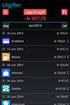 LATHUND VITEC Verktyget Skapa budget -hur skapa och titta på budget VITEC Affärsområde Fastighet www.vitec.se infofastighet@vitec.se Växel 090-15 49 00 GÖTEBORG: REDEG 1 B, 426 77 V. FRÖLUNDA KALMAR: SVENSKNABBEVÄGEN
LATHUND VITEC Verktyget Skapa budget -hur skapa och titta på budget VITEC Affärsområde Fastighet www.vitec.se infofastighet@vitec.se Växel 090-15 49 00 GÖTEBORG: REDEG 1 B, 426 77 V. FRÖLUNDA KALMAR: SVENSKNABBEVÄGEN
Lägg upp/redigera fastighet, byggnad (inkl förvaltare och område)
 INFORMATION FRÅN VITEC VITEC Lägg upp/redigera fastighet, byggnad (inkl förvaltare och område) Lathund, Vitec Hyra VITEC Affärsområde Fastighet www.vitec.se infofastighet@vitec.se Växel 090-15 49 00 GÖTEBORG:
INFORMATION FRÅN VITEC VITEC Lägg upp/redigera fastighet, byggnad (inkl förvaltare och område) Lathund, Vitec Hyra VITEC Affärsområde Fastighet www.vitec.se infofastighet@vitec.se Växel 090-15 49 00 GÖTEBORG:
Dokumentation. Avancerade Wordfunktioner
 Dokumentation Avancerade Wordfunktioner VISA MENYFLIKEN UTVECKLARE När Word startas första gången finns sju menyflikar med verktyg. I den här kursen behöver dock den åttonde menyfliken aktiveras, menyfliken
Dokumentation Avancerade Wordfunktioner VISA MENYFLIKEN UTVECKLARE När Word startas första gången finns sju menyflikar med verktyg. I den här kursen behöver dock den åttonde menyfliken aktiveras, menyfliken
Övergång från Hogia Ekonomi till Hogia Audit/Bokslut första gången
 Övergång från Hogia Ekonomi till Hogia Audit/Bokslut första gången Öppna kunden/företaget och aktuellt år i Hogia Ekonomi, Hogia Audit/Bokslut ska vara stängt. Klicka på Audit/Bokslut som ligger under
Övergång från Hogia Ekonomi till Hogia Audit/Bokslut första gången Öppna kunden/företaget och aktuellt år i Hogia Ekonomi, Hogia Audit/Bokslut ska vara stängt. Klicka på Audit/Bokslut som ligger under
Scribus fortsättning
 Scribus fortsättning Guide och uppgifter Gunnar Markinhuhta ITLyftet ~ 1 ~ Scribus forts del 1 Hantera text och objekt Text längs bana 1. Rita ut en vågig linje med Frihandspennan eller Bezier-verktyget
Scribus fortsättning Guide och uppgifter Gunnar Markinhuhta ITLyftet ~ 1 ~ Scribus forts del 1 Hantera text och objekt Text längs bana 1. Rita ut en vågig linje med Frihandspennan eller Bezier-verktyget
Hämta projektkonfiguration från SharePoint till ett lokalt projekt
 Hämta projektkonfiguration från SharePoint till ett lokalt projekt Du kan använda synkroniseringsfunktionen för att hämta projektkonfiguration från ett SharePoint-bibliotek till ett tomt lokalt projekt.
Hämta projektkonfiguration från SharePoint till ett lokalt projekt Du kan använda synkroniseringsfunktionen för att hämta projektkonfiguration från ett SharePoint-bibliotek till ett tomt lokalt projekt.
PLATINA 1(23) Platina, för nya nämndsekreterare
 1(23) Platina, för nya nämndsekreterare 2(23) INNEHÅLLSFÖRTECKNING NAVIGERING PÅ STARTSIDAN ------------------------------------------------------------ 3 HANTERA INSTANS ----------------------------------------------------------------------------
1(23) Platina, för nya nämndsekreterare 2(23) INNEHÅLLSFÖRTECKNING NAVIGERING PÅ STARTSIDAN ------------------------------------------------------------ 3 HANTERA INSTANS ----------------------------------------------------------------------------
Rapportmallen är uppbyggd med omslag, titelsida, sidor för förord, sammanfattning och innehåll, samt en sida där du ska börja skriva din text.
 Att använda Energiforsks rapportmall Rapportmallen är uppbyggd med omslag, titelsida, sidor för förord, sammanfattning och innehåll, samt en sida där du ska börja skriva din text. Titelsida På omslags-
Att använda Energiforsks rapportmall Rapportmallen är uppbyggd med omslag, titelsida, sidor för förord, sammanfattning och innehåll, samt en sida där du ska börja skriva din text. Titelsida På omslags-
Fastighetsskatt/ Taxeringsenheter
 INFORMATION FRÅN VITEC VITEC Fastighetsskatt/ Taxeringsenheter Lathund, Vitec Hyra VITEC Affärsområde Fastighet www.vitec.se infofastighet@vitec.se Växel 090-15 49 00 GÖTEBORG: REDEG 1 C, 426 77 V. FRÖLUNDA
INFORMATION FRÅN VITEC VITEC Fastighetsskatt/ Taxeringsenheter Lathund, Vitec Hyra VITEC Affärsområde Fastighet www.vitec.se infofastighet@vitec.se Växel 090-15 49 00 GÖTEBORG: REDEG 1 C, 426 77 V. FRÖLUNDA
Hjälp för Timmerweb Mobil 3
 1 (8) 2012-11-20 Hjälp för Timmerweb Mobil 3 (ArcPad 10.0) INNEHÅLL Starta och Avsluta... 2 Välj aktivt objekt... 2 Zooma till aktivt objekt... 3 Redigera attribut... 3 Typ av Bakgrundskarta... 3 Redigera
1 (8) 2012-11-20 Hjälp för Timmerweb Mobil 3 (ArcPad 10.0) INNEHÅLL Starta och Avsluta... 2 Välj aktivt objekt... 2 Zooma till aktivt objekt... 3 Redigera attribut... 3 Typ av Bakgrundskarta... 3 Redigera
Kom igång med Communicate In Print
 * Välj bildtyp Kom igång med Communicate In Print Klicka på Ordlista för att välja vilken typ av bilder du vill arbeta med. (Som standard startar programmet med ordlistan innehållande Widgitbilder. Detta
* Välj bildtyp Kom igång med Communicate In Print Klicka på Ordlista för att välja vilken typ av bilder du vill arbeta med. (Som standard startar programmet med ordlistan innehållande Widgitbilder. Detta
INFORMATION FRÅN VITEC
 INFORMATION FRÅN VITEC VITEC Autogiro Lathund, Vitec Hyra VITEC Affärsområde Fastighet www.vitec.se infofastighet@vitec.se Växel 090-15 49 00 GÖTEBORG: REDEG 1 C, 426 77 V. FRÖLUNDA KALMAR: BORGMÄSTAREGATAN
INFORMATION FRÅN VITEC VITEC Autogiro Lathund, Vitec Hyra VITEC Affärsområde Fastighet www.vitec.se infofastighet@vitec.se Växel 090-15 49 00 GÖTEBORG: REDEG 1 C, 426 77 V. FRÖLUNDA KALMAR: BORGMÄSTAREGATAN
Fastighetsskatt/ Taxeringsenheter
 INFORMATION FRÅN VITEC VITEC Fastighetsskatt/ Taxeringsenheter Lathund, Vitec Hyra VITEC Affärsområde Fastighet www.vitec.se infofastighet@vitec.se Växel 090-15 49 00 GÖTEBORG: REDEG 1 C, 426 77 V. FRÖLUNDA
INFORMATION FRÅN VITEC VITEC Fastighetsskatt/ Taxeringsenheter Lathund, Vitec Hyra VITEC Affärsområde Fastighet www.vitec.se infofastighet@vitec.se Växel 090-15 49 00 GÖTEBORG: REDEG 1 C, 426 77 V. FRÖLUNDA
Formulär Sida 2 av 12
 sida. Sidmallen formulärsida används för att skapa olika typer av formulär. Du skapar formuläret med de frågor du vill ha och får sedan in svaren via e-post och/eller spara svaren i en databas. Alla formulär
sida. Sidmallen formulärsida används för att skapa olika typer av formulär. Du skapar formuläret med de frågor du vill ha och får sedan in svaren via e-post och/eller spara svaren i en databas. Alla formulär
Manual för upprättande av MB Brounderhåll
 Innehållsförteckning 1 INLEDNING... 1 2 REVIDERING PROGRAM MARS 2011... 1 3 INSTALLATION... 1 4 FUNKTIONER I MB BROUNDERHÅLL... 2 5 SKAPA MÄNGDBESKRIVNING... 3 6 SPARA OCH SKRIV UT... 6 1 INLEDNING I detta
Innehållsförteckning 1 INLEDNING... 1 2 REVIDERING PROGRAM MARS 2011... 1 3 INSTALLATION... 1 4 FUNKTIONER I MB BROUNDERHÅLL... 2 5 SKAPA MÄNGDBESKRIVNING... 3 6 SPARA OCH SKRIV UT... 6 1 INLEDNING I detta
Vitec Fastighet - Dokumentarkiv
 INFORMATION FRÅN VITEC VITEC Vitec Fastighet - Dokumentarkiv VITEC Affärsområde Fastighet www.vitec.se infofastighet@vitec.se Växel 090-15 49 00 GÖTEBORG: REDEG 1 C, 426 77 V. FRÖLUNDA KALMAR: BORGMÄSTAREGATAN
INFORMATION FRÅN VITEC VITEC Vitec Fastighet - Dokumentarkiv VITEC Affärsområde Fastighet www.vitec.se infofastighet@vitec.se Växel 090-15 49 00 GÖTEBORG: REDEG 1 C, 426 77 V. FRÖLUNDA KALMAR: BORGMÄSTAREGATAN
Lagerstyrning. Lagerstyrning av produkter. Lagerstyrning av insatsvaror
 Lagerstyrning av produkter Generellt Lagerstyrning för produkter finns i Näsgård Mark versionerna ProXtra och Advicer. Den är därför inte tillgänglig för alla användare. Lagerstyrning både för insatsvaror
Lagerstyrning av produkter Generellt Lagerstyrning för produkter finns i Näsgård Mark versionerna ProXtra och Advicer. Den är därför inte tillgänglig för alla användare. Lagerstyrning både för insatsvaror
Fastighetsskatt/ Taxeringsenheter
 INFORMATION FRÅN VITEC VITEC Fastighetsskatt/ Taxeringsenheter Lathund, Vitec Hyra VITEC Affärsområde Fastighet www.vitec.se infofastighet@vitec.se Växel 090-15 49 00 GÖTEBORG: REDEG 1 C, 426 77 V. FRÖLUNDA
INFORMATION FRÅN VITEC VITEC Fastighetsskatt/ Taxeringsenheter Lathund, Vitec Hyra VITEC Affärsområde Fastighet www.vitec.se infofastighet@vitec.se Växel 090-15 49 00 GÖTEBORG: REDEG 1 C, 426 77 V. FRÖLUNDA
Användarhandledning. Svenska Turistföreningen. Wordmallar Office 2010 2013-03-01
 Användarhandledning Svenska Turistföreningen Wordmallar Office 2010 2013-03-01 Inledning Nedan följer en kort instruktion om hur man går till väga för att använda STFs Wordmallar för Office 2010. Handledning
Användarhandledning Svenska Turistföreningen Wordmallar Office 2010 2013-03-01 Inledning Nedan följer en kort instruktion om hur man går till väga för att använda STFs Wordmallar för Office 2010. Handledning
Storleksförändra figurer och bildobjekt - Word 2007 / 2010
 Word (Textruta Figursättning, storleksförändra, beskära, Linjal, Sidhuvud/fot) 1:5 En textruta är en ram som kan innehålla text, bild, tabell etc. och kan precis som bilder, figursättas. Textrutan använder
Word (Textruta Figursättning, storleksförändra, beskära, Linjal, Sidhuvud/fot) 1:5 En textruta är en ram som kan innehålla text, bild, tabell etc. och kan precis som bilder, figursättas. Textrutan använder
Kodrättigheter 3L Pro 2014. Kodrättigheter. Copyright VITEC FASTIGHETSSYSTEM AB
 Kodrättigheter Copyright VITEC FASTIGHETSSYSTEM AB Innehåll KODRÄTTIGHETER... 3 STYRPARAMETRAR REDOVISNING... 3 RESURSGRUPP... 5 KOPPLA ANVÄNDARE TILL EN RESURS... 11 UPPLÄGGNING AV NY KONTERINGSKOD....
Kodrättigheter Copyright VITEC FASTIGHETSSYSTEM AB Innehåll KODRÄTTIGHETER... 3 STYRPARAMETRAR REDOVISNING... 3 RESURSGRUPP... 5 KOPPLA ANVÄNDARE TILL EN RESURS... 11 UPPLÄGGNING AV NY KONTERINGSKOD....
4 Kolumn Kalkylbladet är uppdelat i rader (horisontellt) och kolumner (vertikalt). Där dessa möts finns alltid en cell.
 Lathund för Microsoft Excel 1 2 9 4 Kolumn Kalkylbladet är uppdelat i rader (horisontellt) och kolumner (vertikalt). Där dessa möts finns alltid en cell. Innehåll Autofyll Celler Diagram Ändra diagramtyp
Lathund för Microsoft Excel 1 2 9 4 Kolumn Kalkylbladet är uppdelat i rader (horisontellt) och kolumner (vertikalt). Där dessa möts finns alltid en cell. Innehåll Autofyll Celler Diagram Ändra diagramtyp
Registrera enstaka objekt med kontrakt
 INFORMATION FRÅN VITEC VITEC Registrera enstaka objekt med kontrakt Lathund, Vitec Hyra VITEC Affärsområde Fastighet www.vitec.se infofastighet@vitec.se Växel 090-15 49 00 GÖTEBORG: REDEG 1 C, 426 77 V.
INFORMATION FRÅN VITEC VITEC Registrera enstaka objekt med kontrakt Lathund, Vitec Hyra VITEC Affärsområde Fastighet www.vitec.se infofastighet@vitec.se Växel 090-15 49 00 GÖTEBORG: REDEG 1 C, 426 77 V.
För att kunna använda konsulentuppsättningarna, skall på varje enskild dator göras följande inställningar.
 Gemensam uppsättning för rådgivare I Näsgård Karta Advicer, är det en särskild funktion som gör det möjligt att dela gemensamma uppsättningar mellan alla användare. Du kan t.ex. dela uppsättning för: 1.
Gemensam uppsättning för rådgivare I Näsgård Karta Advicer, är det en särskild funktion som gör det möjligt att dela gemensamma uppsättningar mellan alla användare. Du kan t.ex. dela uppsättning för: 1.
Hjälp för Timmerweb Mobil 2
 1 (6) 2012-05-24 Hjälp för Timmerweb Mobil 2 (mindre revidering av den hjälp som togs fram i november-2006 för release 2.0) (ArcPad 7.0) Redigera avverkningsobjekt (Åtgärdsobjekt)... 2 Skapa nytt avverkningsobjekt
1 (6) 2012-05-24 Hjälp för Timmerweb Mobil 2 (mindre revidering av den hjälp som togs fram i november-2006 för release 2.0) (ArcPad 7.0) Redigera avverkningsobjekt (Åtgärdsobjekt)... 2 Skapa nytt avverkningsobjekt
Nya funktioner i Communicate: In Print Version 2.8
 COMPRIN9 Nya funktioner i Communicate: In Print Version 2.8 1. Kostnadsfria uppdateringar av symbolsystemet En av de nya funktionerna i In Print version 2.8 är att det blir möjligt för dig att kostnadsfritt
COMPRIN9 Nya funktioner i Communicate: In Print Version 2.8 1. Kostnadsfria uppdateringar av symbolsystemet En av de nya funktionerna i In Print version 2.8 är att det blir möjligt för dig att kostnadsfritt
Nyhetsdokument Verksamhetsanalys 7.51
 INFORMATION FRÅN VITEC VITEC Nyhetsdokument Verksamhetsanalys 7.51 Version 7.51-Sept 2014 VITEC Affärsområde Fastighet www.vitec.se infofastighet@vitec.se Växel 090-15 49 00 GÖTEBORG: REDEG 1 C, 426 77
INFORMATION FRÅN VITEC VITEC Nyhetsdokument Verksamhetsanalys 7.51 Version 7.51-Sept 2014 VITEC Affärsområde Fastighet www.vitec.se infofastighet@vitec.se Växel 090-15 49 00 GÖTEBORG: REDEG 1 C, 426 77
Instruktion för hämtning av kontrolluppgifter från Nyps
 Dokumentnamn Dokumenttyp Datum Instruktion - hämtning av kontrolluppgifter från Nyps 2013-01-09 Diarienr/Projektnr Upprättad av Godkänd av Version Henrik Hedlund 0.5 Instruktion för hämtning av kontrolluppgifter
Dokumentnamn Dokumenttyp Datum Instruktion - hämtning av kontrolluppgifter från Nyps 2013-01-09 Diarienr/Projektnr Upprättad av Godkänd av Version Henrik Hedlund 0.5 Instruktion för hämtning av kontrolluppgifter
Läsa dokument/information i advantum
 Läsa dokument/information i advantum Förhandsgranskning Välj vilken funktion du vill ha på fönstret genom att klicka på knappen i fönstrets övre högra hörn. Intryckt knapp = du granskar varje dokument
Läsa dokument/information i advantum Förhandsgranskning Välj vilken funktion du vill ha på fönstret genom att klicka på knappen i fönstrets övre högra hörn. Intryckt knapp = du granskar varje dokument
SPF/MiRiaM Manual avancerad sökning
 SPF/MiRiaM Manual avancerad sökning 2016-09-15 Skapat av: Fältström Ingrid 1 (31) Innehållsförteckning 1. Inledning... 3 1.1 Begreppsförklaringar... 3 1.1.1 Kolumn... 3 1.1.2 Lista... 3 1.1.3 Posttyp...
SPF/MiRiaM Manual avancerad sökning 2016-09-15 Skapat av: Fältström Ingrid 1 (31) Innehållsförteckning 1. Inledning... 3 1.1 Begreppsförklaringar... 3 1.1.1 Kolumn... 3 1.1.2 Lista... 3 1.1.3 Posttyp...
Att använda Energiforsks rapportmall
 Att använda Energiforsks rapportmall Rapportmallen är uppbyggd med omslag, titelsida, sidor för förord, sammanfattning och innehåll, samt en sida där du ska börja skriva din text. Titelsida På omslags-
Att använda Energiforsks rapportmall Rapportmallen är uppbyggd med omslag, titelsida, sidor för förord, sammanfattning och innehåll, samt en sida där du ska börja skriva din text. Titelsida På omslags-
ENTRÉ DOKUMENTHANTERING...
 Entré Innehåll ENTRÉ DOKUMENTHANTERING... - 2 - Starta Dokumenthantering... - 3 - Lägga till dokument via frågeguide... - 4 - Frågeguiden... - 5 - Lägga till dokument manuellt... - 7 - Lägg till fil...
Entré Innehåll ENTRÉ DOKUMENTHANTERING... - 2 - Starta Dokumenthantering... - 3 - Lägga till dokument via frågeguide... - 4 - Frågeguiden... - 5 - Lägga till dokument manuellt... - 7 - Lägg till fil...
INFORMATION FRÅN VITEC
 INFORMATION FRÅN VITEC VITEC Navigering och tips Lathund, Vitec Hyra VITEC Affärsområde Fastighet www.vitec.se infofastighet@vitec.se Växel 090-15 49 00 GÖTEBORG: REDEG 1 C, 426 77 V. FRÖLUNDA KALMAR:
INFORMATION FRÅN VITEC VITEC Navigering och tips Lathund, Vitec Hyra VITEC Affärsområde Fastighet www.vitec.se infofastighet@vitec.se Växel 090-15 49 00 GÖTEBORG: REDEG 1 C, 426 77 V. FRÖLUNDA KALMAR:
Nyhetsdokument Vitec Hyra 1.61
 INFORMATION FRÅN VITEC VITEC Nyhetsdokument Vitec Hyra 1.61 Version 1.61 - september 2017 VITEC Affärsområde Fastighet www.vitec.se infofastighet@vitec.se Växel 090-15 49 00 GÖTEBORG: REDEG 1 C, 426 77
INFORMATION FRÅN VITEC VITEC Nyhetsdokument Vitec Hyra 1.61 Version 1.61 - september 2017 VITEC Affärsområde Fastighet www.vitec.se infofastighet@vitec.se Växel 090-15 49 00 GÖTEBORG: REDEG 1 C, 426 77
Kortdokumentation. Avancerade Wordfunktioner
 Kortdokumentation Avancerade Wordfunktioner Olika typer av mallar När man arbetar med ett ordbehandlingsprogram finns det egentligen tre typer av mallar man kan använda för att automatisera sitt arbete;
Kortdokumentation Avancerade Wordfunktioner Olika typer av mallar När man arbetar med ett ordbehandlingsprogram finns det egentligen tre typer av mallar man kan använda för att automatisera sitt arbete;
INFORMATION FRÅN VITEC. Hyresfakturering
 INFORMATION FRÅN VITEC VITEC Hyresfakturering Lathund, Vitec Hyra VITEC Affärsområde Fastighet www.vitec.se infofastighet@vitec.se Växel 090-15 49 00 GÖTEBORG: REDEG 1 C, 426 77 V. FRÖLUNDA KALMAR: BORGMÄSTAREGATAN
INFORMATION FRÅN VITEC VITEC Hyresfakturering Lathund, Vitec Hyra VITEC Affärsområde Fastighet www.vitec.se infofastighet@vitec.se Växel 090-15 49 00 GÖTEBORG: REDEG 1 C, 426 77 V. FRÖLUNDA KALMAR: BORGMÄSTAREGATAN
Beställning till Husfoto. Handledning
 Beställning till Husfoto Handledning Datum: 13 mars 2012 Innehåll Inställningar... 2 Så här gör du en beställning... 4 Så här hämtar du materialet... 7 Hur sparas filerna?... 8 Support...11 Kortkommandon
Beställning till Husfoto Handledning Datum: 13 mars 2012 Innehåll Inställningar... 2 Så här gör du en beställning... 4 Så här hämtar du materialet... 7 Hur sparas filerna?... 8 Support...11 Kortkommandon
Hur man skapar samt tar bort relationer mellan fastighetstyngdpunkten och fastighetsytan.
 Övrigt: Relation (Fastighet) Hur man skapar samt tar bort relationer mellan fastighetstyngdpunkten och fastighetsytan. --------------- En relation mellan objekt skapas i två steg. Först så ska man definiera
Övrigt: Relation (Fastighet) Hur man skapar samt tar bort relationer mellan fastighetstyngdpunkten och fastighetsytan. --------------- En relation mellan objekt skapas i två steg. Först så ska man definiera
Tips och tricks 1 Cadcorp SIS 5.2 2003-03-03
 Tips och tricks 1 Cadcorp SIS 5.2 2003-03-03 Skapa en raster pensel från en Windows bakgrund (1) 1. Kontrollera att Paper är uppsatt som koordinatsystem/projektion 2. Öppna en Bitmap fil i ett tom fönsterfil
Tips och tricks 1 Cadcorp SIS 5.2 2003-03-03 Skapa en raster pensel från en Windows bakgrund (1) 1. Kontrollera att Paper är uppsatt som koordinatsystem/projektion 2. Öppna en Bitmap fil i ett tom fönsterfil
ROT/ RUT-avdrag. Innehåll
 ROT/ RUT-avdrag Innehåll 1. Registrera Grunduppgifter... 1 2. Skapa order och registrera ROT-avdrag... 3 3. Skapa order och registrera RUT-avdrag... 6 4. Skapa ROT/RUT-faktura... 9 5. Registrera inbetalning
ROT/ RUT-avdrag Innehåll 1. Registrera Grunduppgifter... 1 2. Skapa order och registrera ROT-avdrag... 3 3. Skapa order och registrera RUT-avdrag... 6 4. Skapa ROT/RUT-faktura... 9 5. Registrera inbetalning
Kom igång med Topocad ArcGIS
 Dokumentation Adtollo Academy Kom igång med Topocad ArcGIS Adtollo AB Östgötagatan 12 116 25 Stockholm 08-410 415 00 info@adtollo.se adtollo.se adtollo-academy.se Innehåll Installera ArcGIS... 3 Koppla
Dokumentation Adtollo Academy Kom igång med Topocad ArcGIS Adtollo AB Östgötagatan 12 116 25 Stockholm 08-410 415 00 info@adtollo.se adtollo.se adtollo-academy.se Innehåll Installera ArcGIS... 3 Koppla
Netwise Quick , Rev 1.0, CJ 1(7)
 Netwise Quick Netwise Quick... 2 Allmänt... 2 Användargränssnitt... 2 Inloggning... 3 Ändra lösenord... 4 Nytt snabbval... 5 Ta bort snabbval...6 Använda snabbval... 6 Ta bort snabbval...6 Tillfällig aktivitet...
Netwise Quick Netwise Quick... 2 Allmänt... 2 Användargränssnitt... 2 Inloggning... 3 Ändra lösenord... 4 Nytt snabbval... 5 Ta bort snabbval...6 Använda snabbval... 6 Ta bort snabbval...6 Tillfällig aktivitet...
Planerat underhåll Teknisk Förvaltning Simulering Planerat underhåll
 INFORMATION FRÅN VITEC VITEC Lathund Planerat underhåll Teknisk Förvaltning Simulering Planerat underhåll VITEC Affärsområde Fastighet www.vitec.se infofastighet@vitec.se Växel 090-15 49 00 GÖTEBORG: REDEG
INFORMATION FRÅN VITEC VITEC Lathund Planerat underhåll Teknisk Förvaltning Simulering Planerat underhåll VITEC Affärsområde Fastighet www.vitec.se infofastighet@vitec.se Växel 090-15 49 00 GÖTEBORG: REDEG
Datum Ert datum Vår beteckning 2004-04-06 Banförvaltningen Vidmakthållande SE-781 85 Borlänge Besöksadress: Jussi Björlings väg 2
 Ert datum Banförvaltningen Vidmakthållande SE-781 85 Borlänge Besöksadress: Jussi Björlings väg 2 Telefon 0243-445000 Telefax 0243-445497 www.banverket.se Instruktion Användarhandledning för Besiktningsplan
Ert datum Banförvaltningen Vidmakthållande SE-781 85 Borlänge Besöksadress: Jussi Björlings väg 2 Telefon 0243-445000 Telefax 0243-445497 www.banverket.se Instruktion Användarhandledning för Besiktningsplan
Anmälan med flera anläggningar Flerbostadshusärende
 Anmälan med flera anläggningar Flerbostadshusärende När kan man använda anmälan för flera anläggningar: Anmälan för flera anläggningar kan användas till alla typer av ärenden (nyanslutning, plombering,
Anmälan med flera anläggningar Flerbostadshusärende När kan man använda anmälan för flera anläggningar: Anmälan för flera anläggningar kan användas till alla typer av ärenden (nyanslutning, plombering,
INNEHÅLL DEL 2 FORMATERA KALKYL DEL 1 SKAPA KALKYL
 1. INTRODUKTION TILL EXCEL 2008... 5 A. Docendo-pedagogiken...6 B. Hämta övningsfiler...7 C. Starta programmet...8 D. Avsluta programmet...8 E. Programfönstret...9 F. Elementgalleriet...10 G. Verktygslådan...11
1. INTRODUKTION TILL EXCEL 2008... 5 A. Docendo-pedagogiken...6 B. Hämta övningsfiler...7 C. Starta programmet...8 D. Avsluta programmet...8 E. Programfönstret...9 F. Elementgalleriet...10 G. Verktygslådan...11
Nyhetsdokument Vitec Hyra
 Nyhetsdokument Vitec Hyra Version 1.69 januari 2019 Vitec Affärsområde Fastighet www.vitec.se/fastighet infofastighet@vitec.se Växel 090-15 49 00 Innehållsförteckning Inledning... 3 Inställningar/Grunddata...
Nyhetsdokument Vitec Hyra Version 1.69 januari 2019 Vitec Affärsområde Fastighet www.vitec.se/fastighet infofastighet@vitec.se Växel 090-15 49 00 Innehållsförteckning Inledning... 3 Inställningar/Grunddata...
Rutinbeskrivning Avstämningsmall Övriga Bilagor BR Bilagor
 Rutinbeskrivning Avstämningsmall Övriga Bilagor BR Bilagor Innehållsförteckning Innehållsförteckning 1. ALLMÄNT... 3 2. BR-BILAGOR... 4 2.1 STARTFLIKEN BALANSKONTON... 4 2.2 SPECIFIKATIONER TILL BILAGA...
Rutinbeskrivning Avstämningsmall Övriga Bilagor BR Bilagor Innehållsförteckning Innehållsförteckning 1. ALLMÄNT... 3 2. BR-BILAGOR... 4 2.1 STARTFLIKEN BALANSKONTON... 4 2.2 SPECIFIKATIONER TILL BILAGA...
Hjälper dig att kontrollera din text efter felstavningar och lättförväxlade ord. Manual
 ClaroStava svenska PC med tal Ett rättstavningsprogram artnr 12315 Hjälper dig att kontrollera din text efter felstavningar och lättförväxlade ord. Manual ClaroStava delas upp på två knappar. Kontroll:
ClaroStava svenska PC med tal Ett rättstavningsprogram artnr 12315 Hjälper dig att kontrollera din text efter felstavningar och lättförväxlade ord. Manual ClaroStava delas upp på två knappar. Kontroll:
Uppdaterad: 2013-12-04. Lathund. ImageVault
 Uppdaterad: 2013-12-04 Lathund ImageVault 1 IMAGEVAULT För att kunna göra de ändringar och uppdateringar som du önskar på er sida så behöver du veta vad ImageVault är och används till. En beskrivning av
Uppdaterad: 2013-12-04 Lathund ImageVault 1 IMAGEVAULT För att kunna göra de ändringar och uppdateringar som du önskar på er sida så behöver du veta vad ImageVault är och används till. En beskrivning av
Licenshantering i HogiaLön Plus
 Licenshantering i HogiaLön Plus I HogiaLön Plus finns tillägget licens (observera att detta inte är detsamma som den licens du hämtar via ditt sexsiffriga licensnummer) som har arbetats fram för att du
Licenshantering i HogiaLön Plus I HogiaLön Plus finns tillägget licens (observera att detta inte är detsamma som den licens du hämtar via ditt sexsiffriga licensnummer) som har arbetats fram för att du
Skapa förväntat deltagande på individuell utbildning (Manuell antagning i Ladok)
 Skapa förväntat deltagande på individuell utbildning (Manuell antagning i Ladok) Innehåll 1. Förväntat deltagande på individuellt tillfälle 1-2 2. Förväntat deltagande på individuellt åtagande -4. Ändra
Skapa förväntat deltagande på individuell utbildning (Manuell antagning i Ladok) Innehåll 1. Förväntat deltagande på individuellt tillfälle 1-2 2. Förväntat deltagande på individuellt åtagande -4. Ändra
Elisabeth Bejefalk IT-Assistent Avesta kommun
 Elisabeth Bejefalk IT-Assistent Avesta kommun Du ska nu få lära dig hur du enkelt kan göra ett bildspel i PowerPoint. Utifrån det du snart har lärt dig kan du sen göra mer avancerade bildspel genom att
Elisabeth Bejefalk IT-Assistent Avesta kommun Du ska nu få lära dig hur du enkelt kan göra ett bildspel i PowerPoint. Utifrån det du snart har lärt dig kan du sen göra mer avancerade bildspel genom att
Din guide till. Ändra tillhörighetskoppling
 Din guide till Ändra tillhörighetskoppling Januari 2013 Innehåll BAKGRUND... 3 Fastighetsutdrag... 3 Koppling objekt - internt företag... 4 Koppling användare - internt företag... 6 KORTKOMMANDON... 8
Din guide till Ändra tillhörighetskoppling Januari 2013 Innehåll BAKGRUND... 3 Fastighetsutdrag... 3 Koppling objekt - internt företag... 4 Koppling användare - internt företag... 6 KORTKOMMANDON... 8
Synkronisera projekt med SharePoint
 Synkronisera projekt med SharePoint Du kan synkronisera ett lokalt projekt med ett SharePoint-bibliotek. För att det ska fungera måste du först ha lagt upp en anslutning till SharePoint i Chaos desktop,
Synkronisera projekt med SharePoint Du kan synkronisera ett lokalt projekt med ett SharePoint-bibliotek. För att det ska fungera måste du först ha lagt upp en anslutning till SharePoint i Chaos desktop,
Handledning för butiker, serviceinfo.nu
 2006-06-22 15:20 Inloggning Handledning för butiker, serviceinfo.nu Adressen är www.serviceinfo.nu Logga in genom att ange ert användarnamn och lösenord, klicka på knappen Login. Huvudanvändaren, t.ex.
2006-06-22 15:20 Inloggning Handledning för butiker, serviceinfo.nu Adressen är www.serviceinfo.nu Logga in genom att ange ert användarnamn och lösenord, klicka på knappen Login. Huvudanvändaren, t.ex.
WinPig Slakt - Inställningar
 WinPig Slakt - Inställningar Gå igenom denna instruktion och gör de inställningar som beskrivs då: 1) du har installerat programmet eller 2) du ska lägga upp en besättning i en rådgivardator. De inställningar
WinPig Slakt - Inställningar Gå igenom denna instruktion och gör de inställningar som beskrivs då: 1) du har installerat programmet eller 2) du ska lägga upp en besättning i en rådgivardator. De inställningar
EasySurveyor. Snabbguide. Skapa ny enkät. Webbenkätsystem
 EasySurveyor Webbenkätsystem Snabbguide För att komma igång snabbt och effektivt med EasySurveyor följer nu en guide med 6 enkla steg. Om man följer dessa kan man snabbt börja designa egna enkäter och
EasySurveyor Webbenkätsystem Snabbguide För att komma igång snabbt och effektivt med EasySurveyor följer nu en guide med 6 enkla steg. Om man följer dessa kan man snabbt börja designa egna enkäter och
Manual Vitec Teknisk Förvaltning
 Manual Vitec Teknisk Förvaltning Manualen uppdaterades av Vitec Fastighetssystem 2013-10-09 Innehållsförteckning Inledning 1 Allmänt... 1 Installation 3 Allmänt... 3 Vitec Start... 3 Systemkrav... 4 Installation...
Manual Vitec Teknisk Förvaltning Manualen uppdaterades av Vitec Fastighetssystem 2013-10-09 Innehållsförteckning Inledning 1 Allmänt... 1 Installation 3 Allmänt... 3 Vitec Start... 3 Systemkrav... 4 Installation...
Manual GISportalen (MapGuide) På Internet
 Manual GISportalen (MapGuide) På Internet Manual Internet 2006 Du måste ha installerat ett program (plugin) Det hittar du här: Spara filen, stäng kartan och installera programmet genom att dubbelklicka
Manual GISportalen (MapGuide) På Internet Manual Internet 2006 Du måste ha installerat ett program (plugin) Det hittar du här: Spara filen, stäng kartan och installera programmet genom att dubbelklicka
Lathund. Analys Teknisk Förvaltning Ta ut statistik av åtgärder INFORMATION FRÅN VITEC
 INFORMATION FRÅN VITEC VITEC Lathund Analys Teknisk Förvaltning Ta ut statistik av åtgärder VITEC Affärsområde Fastighet www.vitec.se infofastighet@vitec.se Växel 090-15 49 00 GÖTEBORG: REDEG 1 C, 426
INFORMATION FRÅN VITEC VITEC Lathund Analys Teknisk Förvaltning Ta ut statistik av åtgärder VITEC Affärsområde Fastighet www.vitec.se infofastighet@vitec.se Växel 090-15 49 00 GÖTEBORG: REDEG 1 C, 426
Att göra kartor med enkelt verktyg
 Att göra kartor med enkelt verktyg I detta kapitel visas hur enkelt det är att göra kartor med SCBs diagramverktyg (version 3.0). Med detta verktyg går det lätt och snabbt att illustrera data från raps
Att göra kartor med enkelt verktyg I detta kapitel visas hur enkelt det är att göra kartor med SCBs diagramverktyg (version 3.0). Med detta verktyg går det lätt och snabbt att illustrera data från raps
2. Komma igång Skapa grupper och elever Skriv också ut sidan 13 så att eleverna har en snabbguide till programmet.
 2. Komma igång Skapa grupper och elever Börja med att läsa texten nedan om hur man börjar jobba med programmet efter installationen. Skriv gärna ut sidan och ha bredvid dig tills du känner att du behärskar
2. Komma igång Skapa grupper och elever Börja med att läsa texten nedan om hur man börjar jobba med programmet efter installationen. Skriv gärna ut sidan och ha bredvid dig tills du känner att du behärskar
Stefan Nilsson 2007-09-22 1
 Stefan Nilsson 2007-09-22 1 Spårplan i Raily, steg-för-steg Följande är ett försök att steg för steg visa hur man gör en enkel spårplan i Raily. Spårplanen vi gör här är en enkel rundbana i H0 med en bangård,
Stefan Nilsson 2007-09-22 1 Spårplan i Raily, steg-för-steg Följande är ett försök att steg för steg visa hur man gör en enkel spårplan i Raily. Spårplanen vi gör här är en enkel rundbana i H0 med en bangård,
1. Enkel sökning Globalsökning Avancerad sökning Historik Söka via klassificeringsstruktur 14
 Ledningskansliet, Juridik och dokumentation Patrik Spånning Westerlund MANUAL 2017-11-16 SLU ID: SLU.ua.2017.2.1.1.IA-9 Manual Sökningar i Public 360 Manual Sökningar i Public 360 Dokumentägare: LK/Dokumentationsenheten/
Ledningskansliet, Juridik och dokumentation Patrik Spånning Westerlund MANUAL 2017-11-16 SLU ID: SLU.ua.2017.2.1.1.IA-9 Manual Sökningar i Public 360 Manual Sökningar i Public 360 Dokumentägare: LK/Dokumentationsenheten/
SKAPA TABELLER 2013-10-21
 SKAPA TABELLER Man kan skapa tabeller snabbt och lätt i Microsoft Word. Du kan antingen använda knappen infoga tabell och rita upp det antal kolumner och rader som du vill använda. Du kan också rita tabell
SKAPA TABELLER Man kan skapa tabeller snabbt och lätt i Microsoft Word. Du kan antingen använda knappen infoga tabell och rita upp det antal kolumner och rader som du vill använda. Du kan också rita tabell
Lathund till VFU-portalen
 Lathund till VFU-portalen VFU-koordinator Senast uppdaterad: 2012-01-12 Innehåll 1. Startsidan... 3 2. Översikt över arbetsplatser på ett område... 5 3. Redigera information för en arbetsplats... 6 4.
Lathund till VFU-portalen VFU-koordinator Senast uppdaterad: 2012-01-12 Innehåll 1. Startsidan... 3 2. Översikt över arbetsplatser på ett område... 5 3. Redigera information för en arbetsplats... 6 4.
Microsoft Word. Lathund för. Innehåll. www.bit.mah.se/support. Autokorrigering. Autotext. Format
 Lathund för Microsoft Word Innehåll Autokorrigering 1 2 3 4 5 6 7 8 9 4 Format På denna rullgardinsmeny väljer du om du vill skriva brödtext, rubriker osv. Mycket bra verktyg om du arbetar med formatmallar.
Lathund för Microsoft Word Innehåll Autokorrigering 1 2 3 4 5 6 7 8 9 4 Format På denna rullgardinsmeny väljer du om du vill skriva brödtext, rubriker osv. Mycket bra verktyg om du arbetar med formatmallar.
Förbättrad resultatruta
 Nyheter & info FRÅN HANTVERKSDATA NR 02:2012 Nästa version av Entré Under våren och sommaren kommer ett mindre antal installationer att få nästa version av Entré (4.8) installerad och vi har som målsättning
Nyheter & info FRÅN HANTVERKSDATA NR 02:2012 Nästa version av Entré Under våren och sommaren kommer ett mindre antal installationer att få nästa version av Entré (4.8) installerad och vi har som målsättning
BICT:01 BICT. sv-se. Användarinstruktion Gäller från BICT 2.24. Utgåva 5. Scania CV AB 2015, Sweden
 BICT:01 Utgåva 5 sv-se BICT Användarinstruktion Gäller från BICT 2.24 339 837 Scania CV AB 2015, Sweden Introduktion 3 Om BICT 3 Inställningar 4 Översikt 5 Beskrivning av termer 6 Grafiska symboler i programmet
BICT:01 Utgåva 5 sv-se BICT Användarinstruktion Gäller från BICT 2.24 339 837 Scania CV AB 2015, Sweden Introduktion 3 Om BICT 3 Inställningar 4 Översikt 5 Beskrivning av termer 6 Grafiska symboler i programmet
Handbok Perrot Greenkeeper Windows 95 ver. 2.04
 Handbok Perrot Greenkeeper Windows 95 ver. 2.04 Installera Perrot Greenkeeper med hjälp av CD skivan och gör detta som vid all annan installation av nya program på din dator under windows installations-meny.
Handbok Perrot Greenkeeper Windows 95 ver. 2.04 Installera Perrot Greenkeeper med hjälp av CD skivan och gör detta som vid all annan installation av nya program på din dator under windows installations-meny.
Skapa ny avgift Lathund, Vitec Hyra
 INFORMATION FRÅN VITEC VITEC Skapa ny avgift Lathund, Vitec Hyra VITEC Affärsområde Fastighet www.vitec.se infofastighet@vitec.se Växel 090-15 49 00 GÖTEBORG: REDEG 1 C, 426 77 V. FRÖLUNDA KALMAR: BORGMÄSTAREGATAN
INFORMATION FRÅN VITEC VITEC Skapa ny avgift Lathund, Vitec Hyra VITEC Affärsområde Fastighet www.vitec.se infofastighet@vitec.se Växel 090-15 49 00 GÖTEBORG: REDEG 1 C, 426 77 V. FRÖLUNDA KALMAR: BORGMÄSTAREGATAN
Instruktion Tibropresentation i powerpoint
 Datum 2018-02-26 Instruktion Tibropresentation i powerpoint I den här mappen hittar du en presentation av Tibro. Den är framtagen för att alla vi som presenterar Tibro i olika sammanhang ska göra det på
Datum 2018-02-26 Instruktion Tibropresentation i powerpoint I den här mappen hittar du en presentation av Tibro. Den är framtagen för att alla vi som presenterar Tibro i olika sammanhang ska göra det på
Lathund. Ärende Teknisk Förvaltning Skapa ny felanmälan INFORMATION FRÅN VITEC
 INFORMATION FRÅN VITEC VITEC Lathund Ärende Teknisk Förvaltning Skapa ny felanmälan VITEC Affärsområde Fastighet www.vitec.se infofastighet@vitec.se Växel 090-15 49 00 GÖTEBORG: REDEG 1 C, 426 77 V. FRÖLUNDA
INFORMATION FRÅN VITEC VITEC Lathund Ärende Teknisk Förvaltning Skapa ny felanmälan VITEC Affärsområde Fastighet www.vitec.se infofastighet@vitec.se Växel 090-15 49 00 GÖTEBORG: REDEG 1 C, 426 77 V. FRÖLUNDA
Manual för version V2
 Innehållsförteckning 1. Om 2. Installera Administration 3. Programmets skrivbord 4. Lägga upp din första kund 5. Kontaktpersoner 6. Besiktningsadresser 7. Kontrollpunkter/Besiktningspunkter 8. Koppla kontrollpunkter/besiktningspunkter
Innehållsförteckning 1. Om 2. Installera Administration 3. Programmets skrivbord 4. Lägga upp din första kund 5. Kontaktpersoner 6. Besiktningsadresser 7. Kontrollpunkter/Besiktningspunkter 8. Koppla kontrollpunkter/besiktningspunkter
IT-system. BUP Användarmanual
 IT-system Användarmanual Innehållsförteckning 1. Att komma igång med... 1 1.1 Installera... 1 1.1.1 Byt databas... 1 1.1.2 Behörighet att byta databas... 2 1.2 Logga in... 3 1.2 Inloggad... 3 1.3 Logga
IT-system Användarmanual Innehållsförteckning 1. Att komma igång med... 1 1.1 Installera... 1 1.1.1 Byt databas... 1 1.1.2 Behörighet att byta databas... 2 1.2 Logga in... 3 1.2 Inloggad... 3 1.3 Logga
Manual för beställare Rekvisition med förattest Mölndals stad
 Manual för beställare Rekvisition med förattest Mölndals stad Rekvisition... 2 Fyll i rekvisitionen... 2 Kontera rekvisitionen... 3 Namnge beställningen... 3 Val av leveransadress... 3 Fältet Information
Manual för beställare Rekvisition med förattest Mölndals stad Rekvisition... 2 Fyll i rekvisitionen... 2 Kontera rekvisitionen... 3 Namnge beställningen... 3 Val av leveransadress... 3 Fältet Information
Handledningsmaterial Visio 2010
 4 april 14 Jonas Wallgren Utvecklingsavdelningen Regionservice Handledningsmaterial Visio 2010 VERSION 1.0 1 Skapa simbana... 3 1.1 Öppna Visio... 3 1.2 Skapa korsfunktionellt flödesschema... 4 1.3 Utöka
4 april 14 Jonas Wallgren Utvecklingsavdelningen Regionservice Handledningsmaterial Visio 2010 VERSION 1.0 1 Skapa simbana... 3 1.1 Öppna Visio... 3 1.2 Skapa korsfunktionellt flödesschema... 4 1.3 Utöka
Filbindningar. Mike McBride Översättare: Stefan Asserhäll
 Mike McBride Översättare: Stefan Asserhäll 2 Innehåll 1 Filbindningar 4 1.1 Inledning........................................... 4 1.2 Hur det här modulen används.............................. 4 1.2.1
Mike McBride Översättare: Stefan Asserhäll 2 Innehåll 1 Filbindningar 4 1.1 Inledning........................................... 4 1.2 Hur det här modulen används.............................. 4 1.2.1
Arbetssätt i Skola24 Schema
 Arbetssättet i Skola24 Schema liknar till allra största delen arbetssättet i Novaschem 2013, med den skillnaden att flera användare samtidigt kan göra ändringar i samma schema. I det här dokumentet beskrivs
Arbetssättet i Skola24 Schema liknar till allra största delen arbetssättet i Novaschem 2013, med den skillnaden att flera användare samtidigt kan göra ändringar i samma schema. I det här dokumentet beskrivs
13/02/2008. Handledning RoofCon Viewer
 Handledning RoofCon Viewer Innehållsförteckning Handledning RoofCon Viewer... 1 Innehållsförteckning... 2 Installation... 3 Markera objekt... 3 Zoom... 3 Mät avstånd... 3 Verktygsfält och Ritalternativ...
Handledning RoofCon Viewer Innehållsförteckning Handledning RoofCon Viewer... 1 Innehållsförteckning... 2 Installation... 3 Markera objekt... 3 Zoom... 3 Mät avstånd... 3 Verktygsfält och Ritalternativ...
Nyheterna i Visma Tendsign 4.0
 Användarmanual Nyheterna i Visma Tendsign 4.0 Uppdaterad 2014-05-21 VISMA COMMERCE AB +46 13 47 47 500 tendsignsupport@visma.com www.tendsign.com Innehållsförteckning 1. Visma TendSign 4.0... 2 2. Grafiskt
Användarmanual Nyheterna i Visma Tendsign 4.0 Uppdaterad 2014-05-21 VISMA COMMERCE AB +46 13 47 47 500 tendsignsupport@visma.com www.tendsign.com Innehållsförteckning 1. Visma TendSign 4.0... 2 2. Grafiskt
INFORMATION FRÅN VITEC
 INFORMATION FRÅN VITEC VITEC Autogiro Lathund, Vitec Hyra VITEC Affärsområde Fastighet www.vitec.se infofastighet@vitec.se Växel 090-15 49 00 GÖTEBORG: REDEG 1 C, 426 77 V. FRÖLUNDA KALMAR: BORGMÄSTAREGATAN
INFORMATION FRÅN VITEC VITEC Autogiro Lathund, Vitec Hyra VITEC Affärsområde Fastighet www.vitec.se infofastighet@vitec.se Växel 090-15 49 00 GÖTEBORG: REDEG 1 C, 426 77 V. FRÖLUNDA KALMAR: BORGMÄSTAREGATAN
